Jak dodawać i instalować czcionki w programie Photoshop CS6?
Tworzenie i zmiana w edytorach graficznychobrazy, czasem chcesz dodać do nich nie tylko podpis w sieciach społecznościowych, ale piękny napis na górze zdjęcia. Liczba wstępnie zainstalowanych czcionek w Photoshopie uderza w różnorodność, ale nawet wśród nich może nie być odpowiednia.

Co robić w takich przypadkach? Jak dodać czcionkę do Photoshop CS6, a nawet stworzyć coś oryginalnego? I dlaczego musimy szukać innych czcionek?
Czcionki w "Photoshopie"
Projektanci graficzni to potwierdząOryginalny i ciekawy styl tekstu często inspiruje do tworzenia wizytówek, banerów i okładek. Im większy wybór czcionek, tym bardziej unikalny będzie gotowy obraz.
Ale na początek warto dowiedzieć się więcej o tymleży za słowem "czcionka". We współczesnej terminologii nazwane słowo (od schrift, schreiben - "to write") oznacza kompletny rysunek graficzny, w tym litery i dodatkowe znaki, wykonane w jednolitym stylu.
Główne cechy każdego stylu tekstu to:
- linia podstawowa;
- szpilka;
- szeryfy;
- nasycenie;
- szerokość itp.
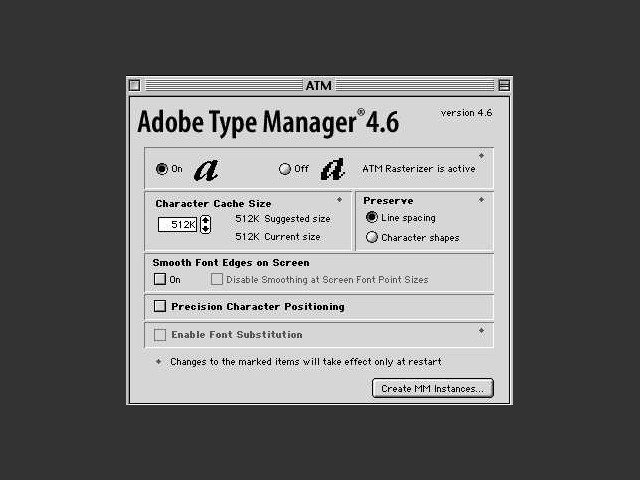
Każda z tych cech pomaga stworzyć nowy, unikalny, napisany projekt.
Gdzie mogę pobrać czcionki dla "Photoshopa"?
Po przeanalizowaniu wbudowanej kolekcji i nie znalezieniu odpowiedniego stylu tekstu, użytkownicy zastanawiają się, jak zainstalować czcionki w programie Photoshop CS6 i gdzie je znaleźć?
Jak prawie wszystkie przydatne informacje o graficeedytor, dodatek do "Photoshopa" jest łatwy do znalezienia na rozległych stronach World Wide Web. Przez wiele lat od pierwszej wersji edytora powstały tysiące nowych komponentów programu. Internet jest pełen stron, które pomogą Ci zrozumieć podstawy edycji i projektowania.
Takie zasoby z reguły zapewniają szeroki zakres plików do pobrania: pędzle, tła, rysunki wektorowe i czcionki. Prezentowane pliki można pogrupować według tematu:
- vintage;
- wschodni;
- Gotycki;
- komiks;
- świąteczny;
- dekoracyjny "retro";
- Stare słowiańskie i inne.
Jednak przed pobraniem czcionek w "Photoshopie"CS6, musisz upewnić się, że język, którego potrzebuje użytkownik, jest obsługiwany. Na przykład wiele projektów tekstowych zostało opracowanych przez autorów zagranicznych i obsługuje tylko alfabet łaciński, ale nie cyrylicy.
Jak ręcznie zainstalować czcionki w Photoshop CS6
Tak więc plik został znaleziony i załadowany na dysk twardy. Pozostaje dowiedzieć się, jak instalować czcionki w programie Photoshop CS6. Istnieją dwa sposoby instalacji:
- ręcznie;
- za pomocą programów innych firm.
Rozważ pierwszą opcję. W systemach operacyjnych Windows dostępne są dwa rodzaje tekstów: TrueType i PostScript Type.1. Ręczna instalacja nie zajmuje dużo czasu. Aby to zrobić, potrzebujesz:
- Rozpakuj plik.
- Przejdź przez "Start" - "Panel sterowania" - "Czcionki". System Windows 10 obsługuje automatyczne wyszukiwanie wprowadzonych znaków w menu Start, więc możesz po prostu nacisnąć przycisk Win i zacząć pisać "Czcionki".
- W wyświetlonym oknie wybierz menu "Plik" - "Zainstaluj czcionkę".
- W oknie dialogowym Dodaj czcionki zostanie wyświetlony monit o wybranie ścieżki do pliku.
- Wybierz żądaną czcionkę i kliknij OK.

Jest jeszcze jeden sposób, w jaki sposóbZainstaluj czcionki ręcznie w Photoshop CS6. Wystarczy tylko upuścić rozpakowany plik do folderu systemowego "Czcionki". System operacyjny automatycznie zainstaluje nowy dodatek, który pojawi się w edytorze grafiki.
Adobe Type Manager
Kiedy jest jasne, jak dodać czcionkę do Photoshop CS6 -praca jest o wiele łatwiejsza. Ale nie jest tajemnicą, że nadmierna instalacja komponentów negatywnie wpływa zarówno na sam edytor grafiki, jak i na działanie systemu operacyjnego.
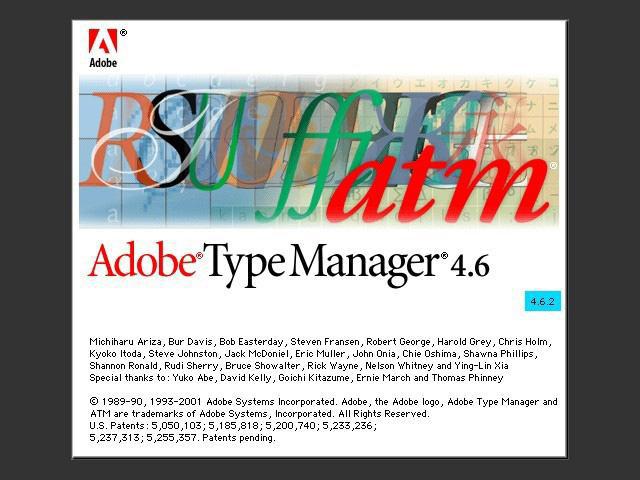
Ale pliki pobierane z Internetu często mająnieczytelne nazwy i nie jest łatwo znaleźć wśród setek. W takich przypadkach opracowano Adobe Type Manager Deluxe (ATM). Działa na systemach operacyjnych Windows i Mac.
Głównym celem programu jest zarządzanieczcionki. Funkcjonalność aplikacji pozwala skalować czcionki na ekranie i podczas drukowania. Ale co najważniejsze, przy pomocy programu można łatwo usunąć wszelkie niepotrzebne komponenty.
Zmień czcionkę
W przypadku prostego dodania nowego stylutekst w „Photoshop” nie wystarczy, edycja pozwala wnieść w postaci gotowej stylistyczny obraz czegoś innego. Ale jak zmienić czcionkę w „Photoshop” CS6?
Zmień rozmiar i nachylenie liter pomoże "Panelnarzędzia ". W zakładce "Warstwy" musisz wybrać tę, na której znajduje się tekst. Następnie w prawym dolnym rogu okna edytora graficznego kliknij ikonę fx i wybierz "Opcje nakładki".

Możesz więc wykonać następujące czynności:
- zmienić wytłoczenia;
- kontur;
- tekstura;
- podążaj za udarem;
- dodaj wewnętrzny cień i wewnętrzny blask;
- połysk;
- narzucić kolor;
- zastosuj gradient;
- zastosuj wzór;
- dodaj zewnętrzną poświatę i cień.
Warto zauważyć, że zanim zmienisz tekst, musisz określić jego rozmiar. Po nałożeniu nakładki tekst zostanie zrasteryzowany i przekształcony w obraz.
Rozwiązywanie głównych problemów
Jak zwiększyć czcionkę w programie Photoshop CS6, wiemprawie wszyscy użytkownicy. Ale skalowanie tekstu nie jest głównym problemem podczas pracy z czcionkami. Dlatego na koniec odpowiemy na najczęściej zadawane pytania:
- Gdzie mogę znaleźć nową czcionkę? Jest w tym samym miejscu co główna kolekcja. Wystarczy kliknąć ikonę "Czcionki" w programie i uważnie przeczytać listę.
- Co robić, jeśli zamiast liter - niezrozumiałe symbole? Ten problem jest dość powszechny, ale nie ma na to rozwiązania. Jeśli składnik nie obsługuje cyrylicy, nie będzie można pisać niczego po rosyjsku.
- Co jeśli w wybranym obszarze nieczy wyświetlany jest tekst? Najczęściej w takich przypadkach ustawienia są zbyt duże, aby je skalować. Wystarczy wybrać całą zawartość obszaru (Ctrl + A) i zmniejszyć rozmiar. </ ol </ p>








